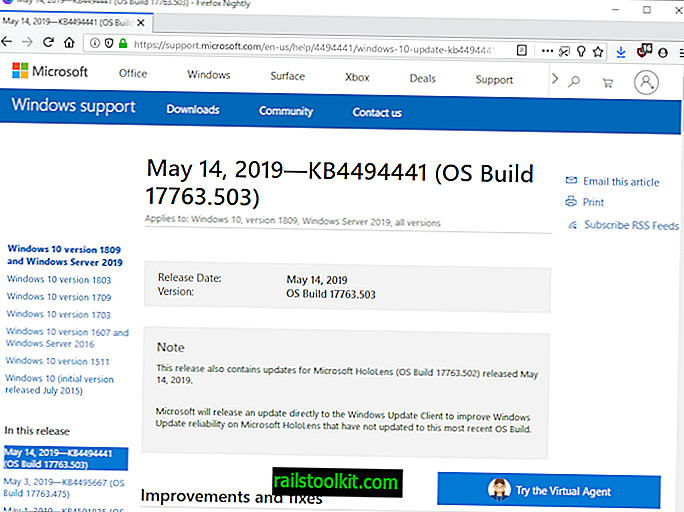Nếu bạn nhận thấy tốc độ Internet giảm sau khi nâng cấp lên phiên bản Windows 10 mới nhất, hướng dẫn khắc phục sự cố sau đây có thể giúp giải quyết.
Nó có thể đặc biệt hữu ích nếu tốc độ Internet tốt trên các phiên bản Windows trước và không còn sau khi nâng cấp lên phiên bản Windows 10 Anniversary Update.
Microsoft đã giới thiệu một tính năng có tên Window Auto-Tune trở lại trong Windows Vista và cũng biến nó thành một phần của bất kỳ phiên bản Windows mới hơn nào.
Được đặt thành bật theo mặc định, nó được thiết kế để cải thiện hiệu suất cho các chương trình nhận dữ liệu TCP qua mạng.
Mặc dù truyền dữ liệu nên hiệu quả hơn như một quy tắc chung, người dùng có thể gặp tốc độ chậm hơn tốc độ truyền dữ liệu thông thường trong các điều kiện nhất định hoặc thậm chí các vấn đề kết nối.
Quản lý tự động điều chỉnh cửa sổ trong Windows 10

Điều đầu tiên bạn có thể muốn làm là kiểm tra trạng thái của Window Auto-Tune. Nếu nó bị tắt chẳng hạn, có khả năng đó không phải là trường hợp làm chậm, nhưng nếu nó được đặt, rất có thể nó là thủ phạm.
Lưu ý : bạn không cần đặc quyền quản trị để chạy lệnh ở trên, nhưng bạn sẽ cần chúng để sửa đổi tham số Tự động điều chỉnh cửa sổ.
- Chạm vào phím Windows, nhập cmd.exe, giữ phím Shift và phím Ctrl và nhấn enter.
- Xác nhận lời nhắc UAC mở ra.
- Chạy lệnh Netsh giao diện tcp hiển thị toàn cầu .
Định vị giá trị "Nhận mức tự động điều chỉnh cửa sổ" trong Thông số toàn cầu TCP. Nếu nó không được đặt thành bị tắt, nó đang được Windows sử dụng để tối ưu hóa các kết nối TCP.
Bạn có thể muốn tắt tính năng này để chạy kiểm tra kết nối và xem liệu đó có phải là nguyên nhân khiến tốc độ Internet bị giới hạn mà bạn đang thoát khỏi kết nối.
Chạy lệnh sau để tắt Tự động điều chỉnh cửa sổ trên Windows 10:
- Netsh int tcp thiết lập autotuninglevel toàn cầu = bị vô hiệu hóa
Bạn nhận được ok khi xác minh rằng giá trị đã được đặt chính xác. Bạn có thể xác minh điều này bằng cách chạy lại giao diện Netsh tcp hiển thị toàn cầu.
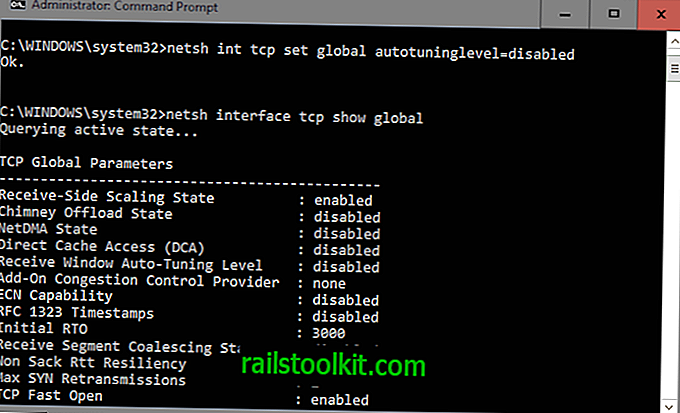
Khi đã bị vô hiệu hóa, hãy bắt đầu tải xuống như trước đây và theo dõi tốc độ bạn nhận được. Bạn có thể muốn kích hoạt ứng dụng khách P2P, chương trình Usenet, ứng dụng khách FTP hoặc chương trình máy chủ để tìm hiểu xem việc tắt Cấp độ tự động điều chỉnh có giải quyết được vấn đề không.
Nếu không, bạn có thể muốn bật lại. Điều này được thực hiện bằng cách chạy lệnh sau:
- Netsh int tcp thiết lập autotuninglevel toàn cầu = bình thường
Ok nên được trả lại một lần nữa để chỉ ra rằng giá trị mới đã được đặt chính xác. Nên kiểm tra lại các giá trị toàn cầu để đảm bảo đó là trường hợp thực sự.
Nếu bạn muốn biết thêm về Tự động điều chỉnh cửa sổ, hãy xem phân tích tuyệt vời về tính năng ở đây.